如何查看电脑的IP地址和端口(简单有效的方法教你查看电脑IP和端口信息)
- 综合领域
- 2024-07-28
- 39
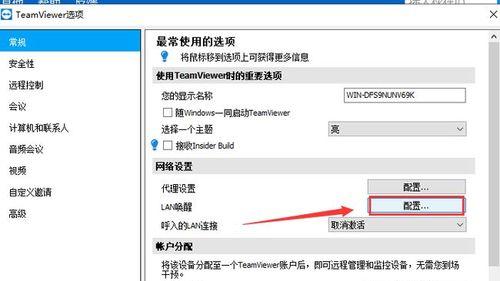
在日常使用电脑的过程中,了解自己电脑的IP地址和端口信息是非常重要的。IP地址用于在网络中定位设备,而端口则用于标识特定的应用程序或服务。本文将介绍一些简单有效的方法,...
在日常使用电脑的过程中,了解自己电脑的IP地址和端口信息是非常重要的。IP地址用于在网络中定位设备,而端口则用于标识特定的应用程序或服务。本文将介绍一些简单有效的方法,帮助你查看电脑的IP地址和端口信息。
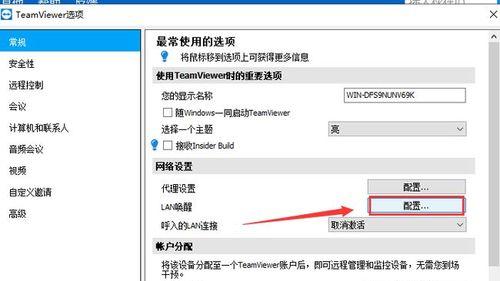
一、通过命令提示符查看IP地址
1.打开命令提示符窗口
2.输入"ipconfig"命令
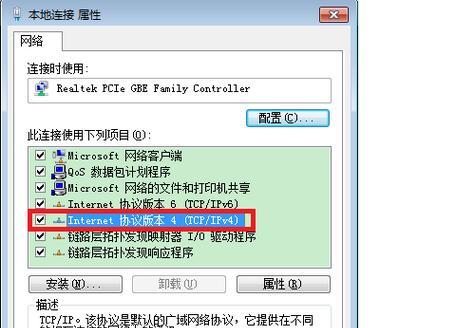
3.查找“IPv4地址”字段即为你的IP地址
4.可以同时查看本地连接和无线局域网连接的IP地址
二、通过网络设置界面查看IP地址
1.右键点击电脑桌面的网络图标
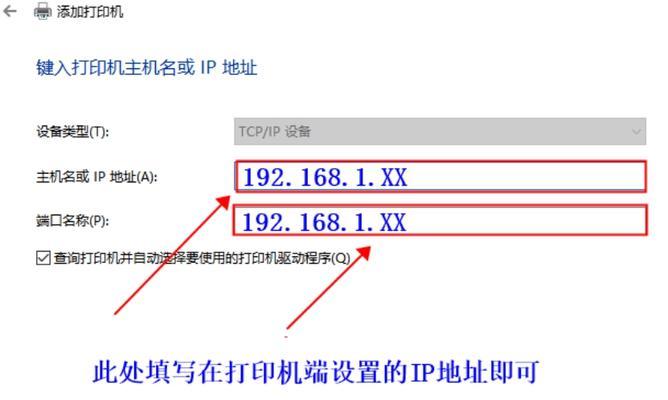
2.选择“打开网络和共享中心”
3.点击当前连接的网络名称
4.在弹出窗口中点击“详细信息”
5.查找“IPv4地址”字段即为你的IP地址
三、通过路由器管理界面查看连接设备的IP地址
1.打开浏览器,输入路由器管理界面的IP地址
2.输入用户名和密码登录路由器管理界面
3.找到“连接设备”、“已连接设备”或类似的选项
4.查找你的电脑设备名称或MAC地址,对应的IP地址即为你的IP地址
四、通过网络连接属性查看端口信息
1.右键点击电脑桌面的网络图标
2.选择“打开网络和共享中心”
3.点击当前连接的网络名称
4.在弹出窗口中点击“属性”
5.在“网络”选项卡下点击“Internet协议版本4(TCP/IPv4)”
6.点击“属性”,可以查看和修改端口信息
五、通过端口扫描工具查看开放端口
1.下载并安装端口扫描工具,如Nmap
2.打开端口扫描工具
3.输入目标IP地址
4.选择扫描类型,如全面扫描或特定端口扫描
5.开始扫描,等待结果出现,显示的端口号即为开放端口
六、通过Windows自带的资源监视器查看端口占用情况
1.按下"Ctrl+Shift+Esc"快捷键,打开任务管理器
2.切换到"性能"选项卡
3.点击左侧栏的"资源监视器"按钮
4.在资源监视器中点击"网络"选项卡
5.列出的进程和对应的端口即为正在使用的端口
七、通过网络工具查看端口信息
1.下载并安装网络工具,如TCPView或CurrPorts
2.打开网络工具
3.列出的进程和对应的端口即为正在使用的端口
4.可以查看端口的状态、本地地址、远程地址等详细信息
八、通过Windows防火墙设置查看端口开放情况
1.打开控制面板
2.选择“系统和安全”
3.点击“WindowsDefender防火墙”
4.点击“高级设置”
5.在左侧栏选择“入站规则”或“出站规则”
6.列出的规则即为开放的端口规则
九、通过命令行查看端口信息
1.打开命令提示符窗口
2.输入"netstat-ano"命令
3.查找对应的PID(进程标识符)
4.在任务管理器中查找对应PID的进程,即可确定对应的程序或服务和端口
十、
通过本文所介绍的不同方法,你可以轻松查看自己电脑的IP地址和端口信息。无论是通过命令提示符、网络设置界面、路由器管理界面,还是使用网络工具和Windows自带工具,都可以方便地获取到所需的信息。了解电脑的IP地址和端口对于网络连接、安全设置以及问题排查都非常有帮助。希望本文对你有所帮助!
本文链接:https://www.ptbaojie.com/article-787-1.html

